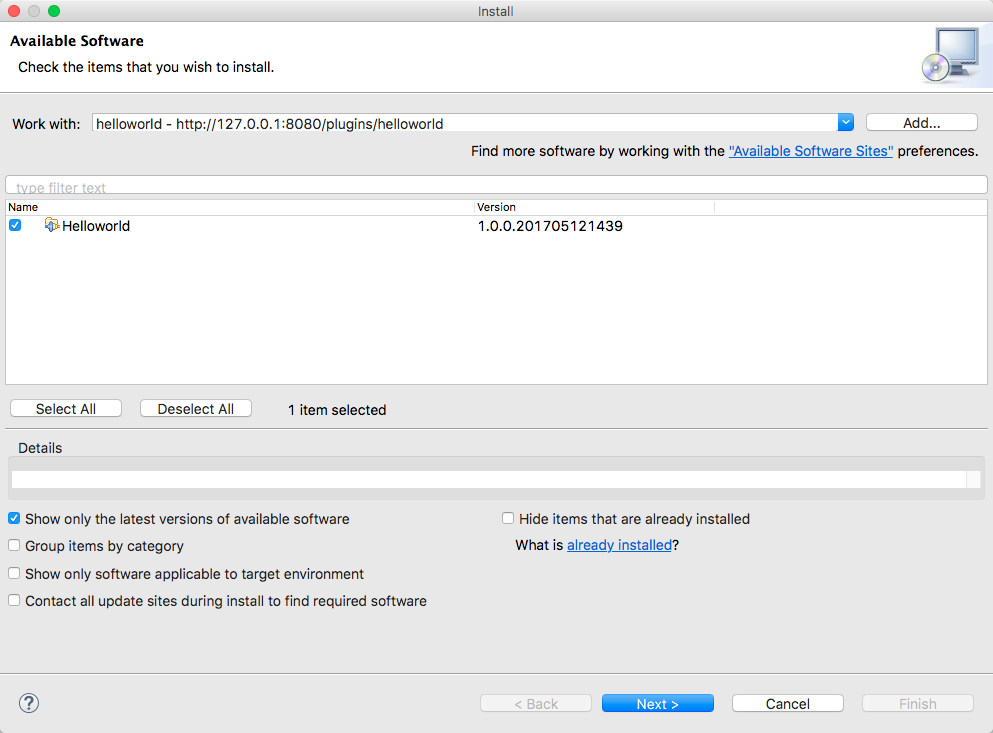eclipse插件远程安装与更新
本文讨论eclipse中自己开发的插件通过Install New Software方式安装与更新
1、eclipse插件导出
1.1.1 创建一个 Feature Project

1.1.2 点击下一步后,填写相应的内容
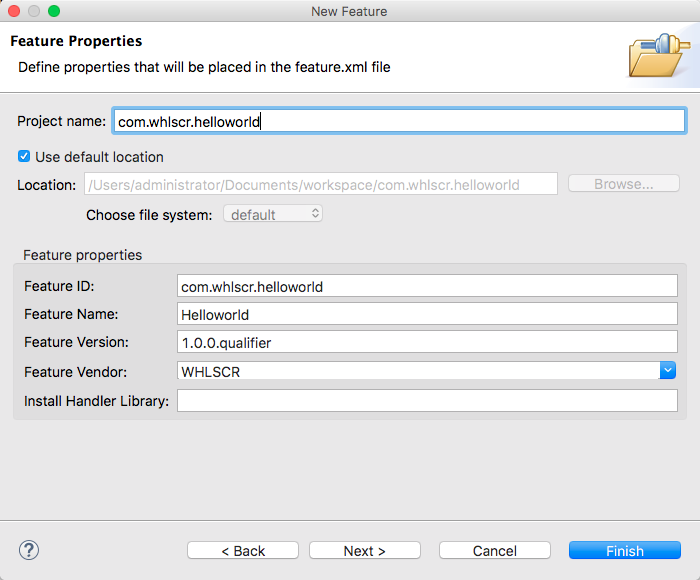
1.1.3 点击Next,选择自己的项目(笔者的项目为helloworld)
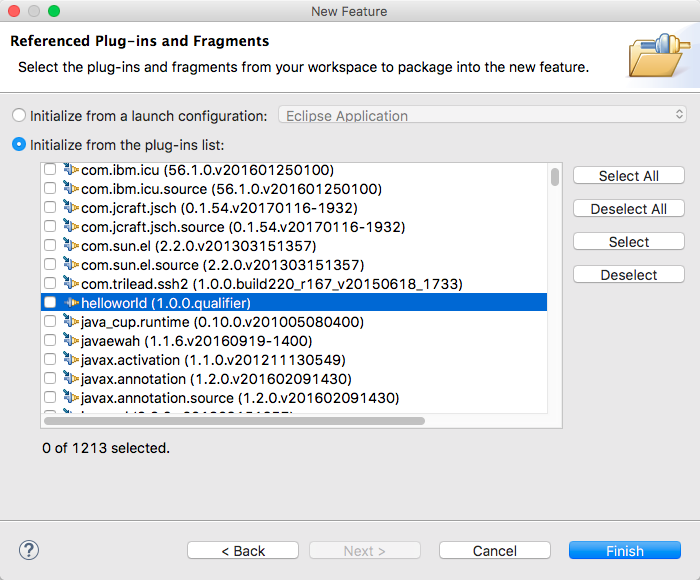
1.1.4 然后点Finish,生成如下的项目与文件

1.2 新建Category Definition
1.2.1 如下图选择Category Definition

1.2.2 点击Next,如下图
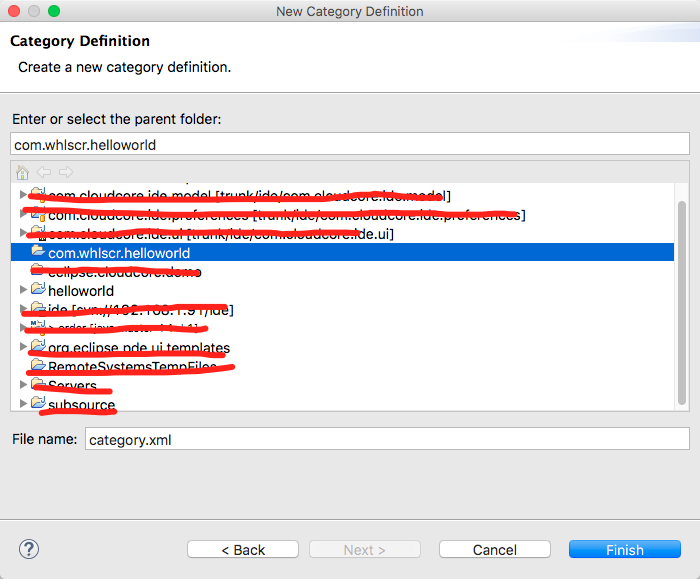
1.2.3 选择刚才生成的Feature Project,点击Finish,在Feature Project项目中增加一个category.xml文件,如下图

1.2.4 打开category,如下图
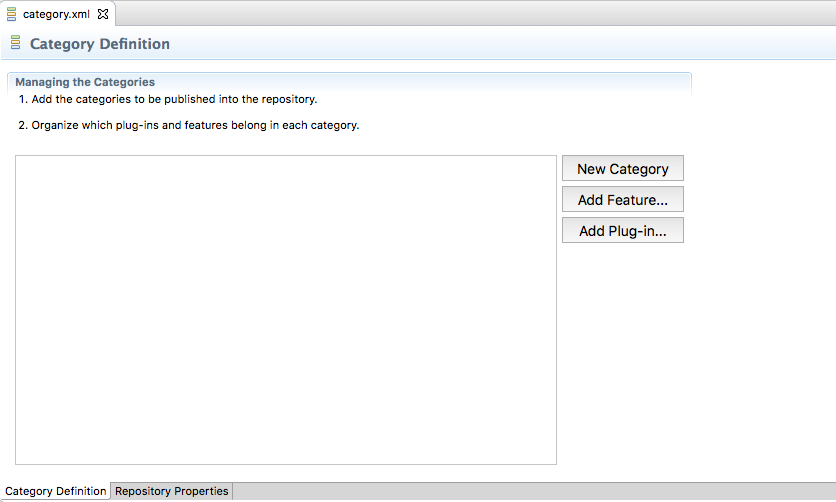
1.2.5点击New Category生成下图,填写相应的信息

1.2.6 点击Add Feature,在其中选择刚刚所建立Feature Project,生成如下图
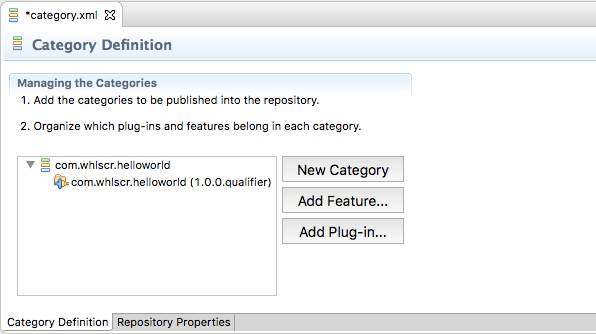
1.3 项目导出
1.3.1 如下图,选择Deployable features
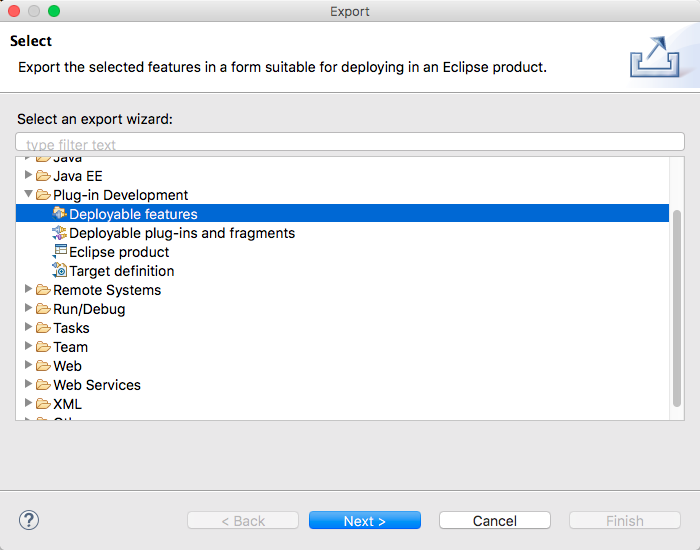
1.3.2 点击Next后,勾选刚才创建的项目,在Directory中通过Browse选择要导出的文件夹
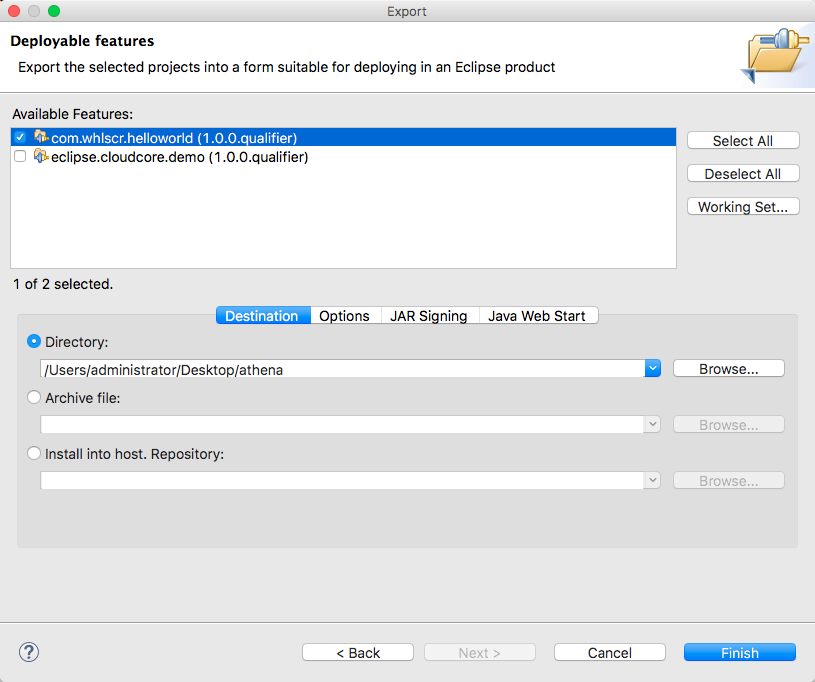
1.3.3 点击Finish会在上述文件夹中生成如下文件

到这里插件导出完成了
2、eclipse插件发布
2.1 复制以上步骤生成的文件至Tomcat服务器中
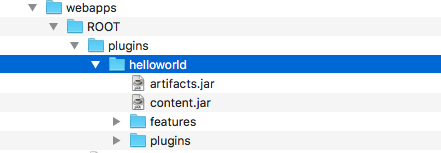
2.2 修改conf/web.xml中如下
<servlet>
<servlet-name>default</servlet-name>
<servlet-class>org.apache.catalina.servlets.DefaultServlet</servlet-class>
<init-param>
<param-name>debug</param-name>
<param-value>0</param-value>
</init-param>
<init-param>
<param-name>listings</param-name>
<param-value>false</param-value>
</init-param>
<load-on-startup>1</load-on-startup>
</servlet>
修改红色字体为true
2.3 启动Tomcat
2.31.在eclipse中填入相应的地址
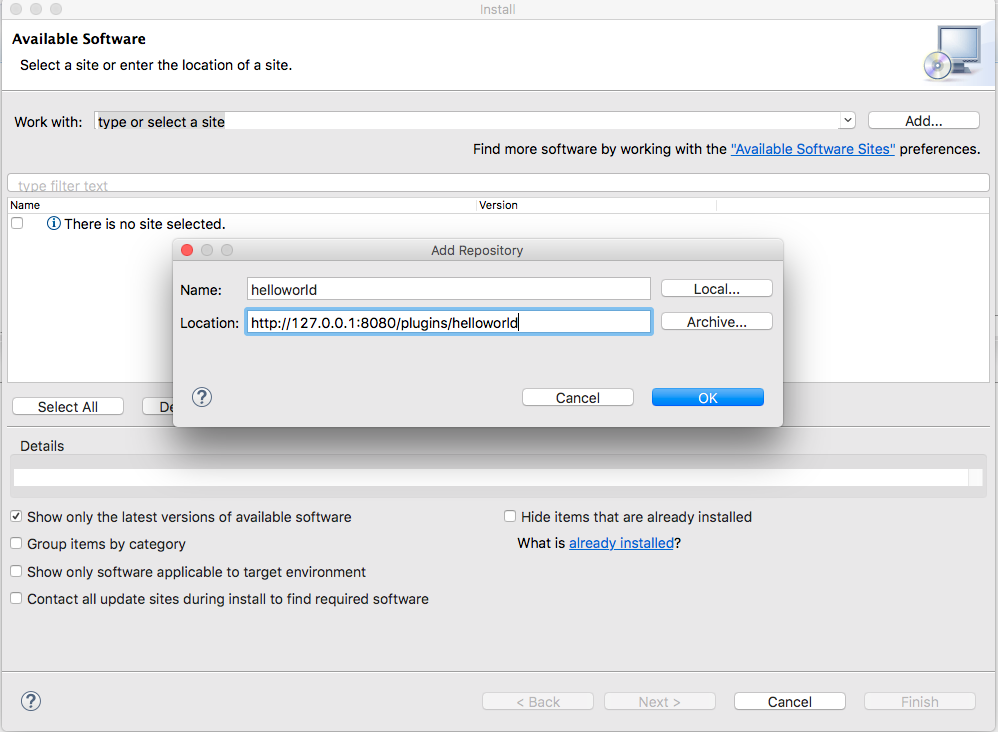
2.3.2 点击下一步,可以看到自己的项目,剩下就和安装别的插件一样,到这里实现可远程安装与更新的eclipse插件就完成了